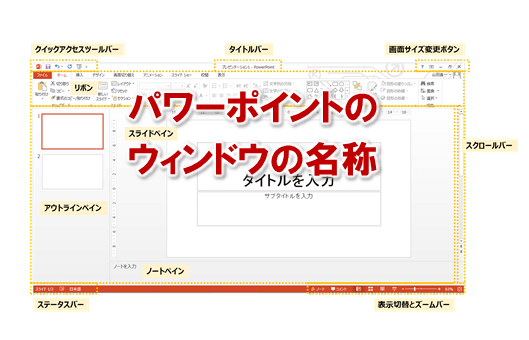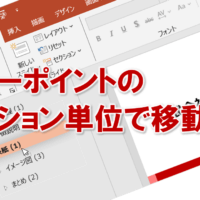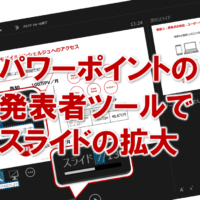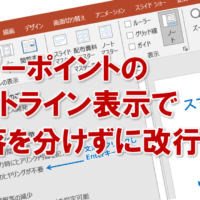パワーポイントでプレゼンの資料を作成する場合、
新しいスライドを作成する時、白紙のスライドが
あると便利だってご存知ですか?
表紙や中表紙、最後のスライドや
印象に残るインパクトの強いスライドを
作成しようとすると、タイトルやフッターなどが
無い方いい、という場合があります。
こんな時、いろんなやり方がありますが
一番簡単なのは、新しくスライドを作成してから
真っ白い四角い図形を置くやり方です。
もちろん、このやり方でも間違いありませんが、
スマートではないですよね。
実際にスライドを作成すればすぐに気づきますが
何をするにも下にある図形を選んでしまって
非常に邪魔です。
ということで、オススメなのがスライドマスターに
「白紙」というレイアウトを設定してしまうことです。
このようにすれば、白紙でスライドを
作成している時も真っ白い四角い図形を
選んでしまうこともありません。
そこで問題です。
スライドマスターに「白紙」という
レイアウトを設定する時に
あなたならどうしますか?
新しいレイアウトを作成してから、その上に
真っ白い四角い図形を置く?
その方法でももちろん可能ですが、
同じ理由であまりスマートではありませんよね。
もっともスマートだと思う方法はこれです。
■スライドマスタータブの、背景セクションの
「背景を非表示」にチェック
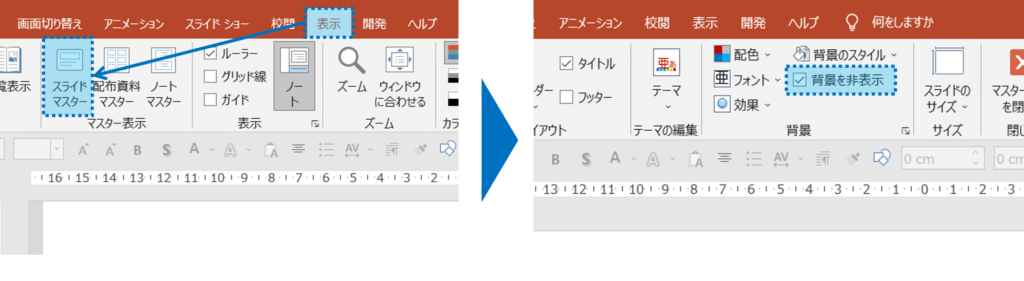
これでマスターのタイトルや本文、フッターなどの
パーツが表示されない真っ白な状態になります。
あなたもこれで、スマートにパワーポイントの
スライドマスターに白紙を手軽に設定してくださいね。
■よく読まれている記事はこちらです
- 都道府県別、市区町村別で地図を色分け、色塗りしたい!!
- オブジェクトの大きさや形が勝手に変更されないようにする
- 画像の部分的なぼかしのテクニック
- 「スライドショーの表示モニター」を選択し、プレゼンをスマートに!
- パワーポイントでRGBを確認する方法